Добро пожаловать в это специальное руководство, посвященное функции Fairlight в DaVinci Resolve! В этом уроке речь пойдет об обработке звука, которая позволит вам оптимизировать ваши аудиоматериалы на профессиональном уровне. Независимо от того, занимаетесь ли вы видеопроизводством или просто хотите улучшить свои собственные проекты – инструменты и техники, которые вы узнаете здесь, являются неотъемлемыми для работы с аудио в DaVinci Resolve. Давайте начнем!
Основные положения
- Fairlight - это профессиональная область для работы с аудио в DaVinci Resolve.
- Настройки и эффекты могут быть применены как к отдельным клипам, так и ко всему аудиотреку.
- Использование предустановок и микшера является ключевым для эффективного процесса редактирования.
Пошаговая инструкция
Доступ к области Fairlight
Чтобы получить доступ к области Fairlight, откройте DaVinci Resolve и нажмите на символ музыкальной ноты в нижнем правом углу. Это приведет вас в область, ответственную за работу с аудио.
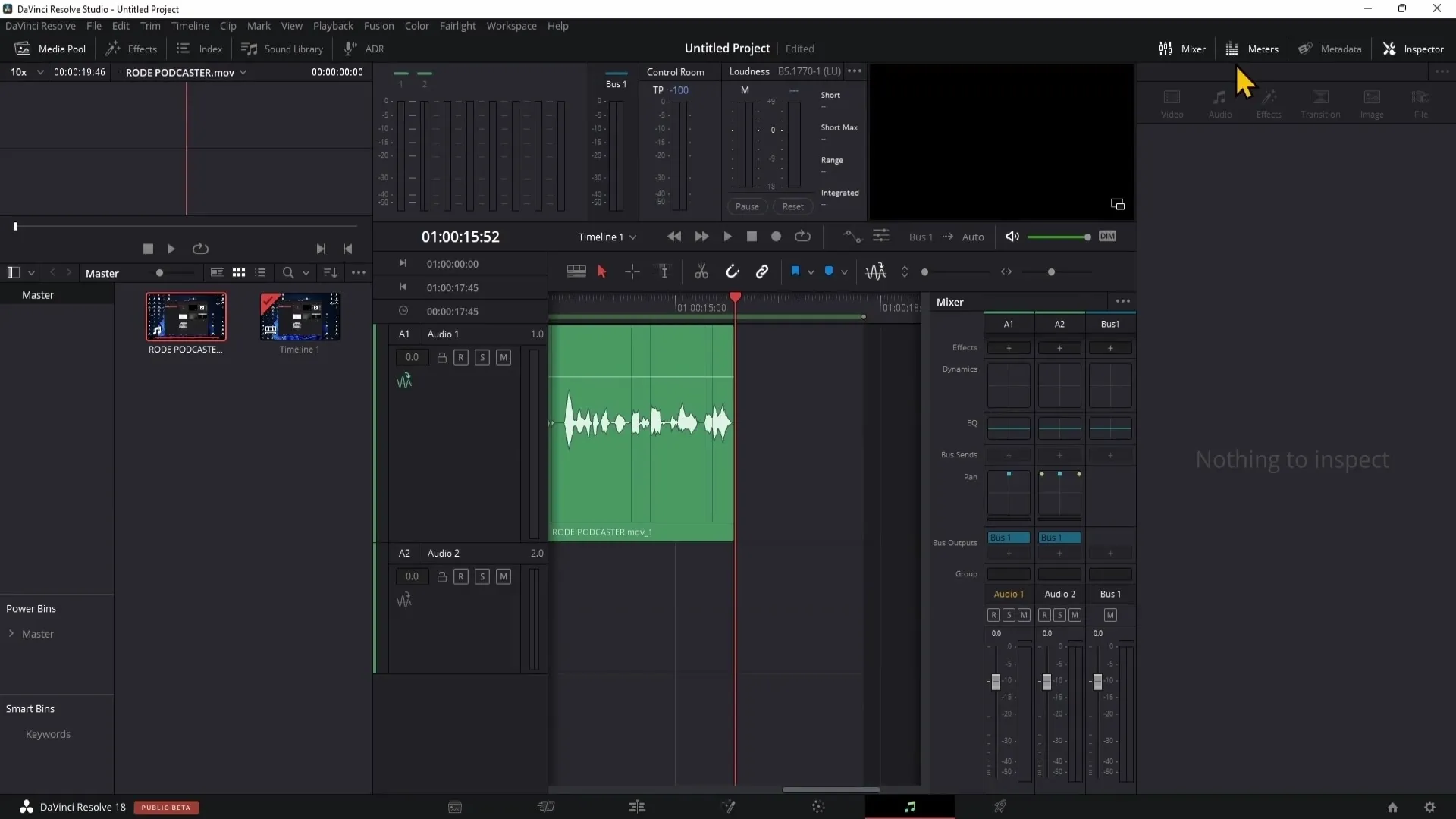
Обзор различных окон
Как только вы окажетесь в области Fairlight, вы заметите различные окна и модули. Возможно, вам уже известен Media Pool из предыдущих видео. В этой области вы загружаете видео-и изображения.
Еще одним важным окном является окно Effects, в котором вы можете применять множество аудиоэффектов. Эти эффекты вы будете использовать на ваших аудиотреках для улучшения качества звука или уменьшения нежелательного шума.
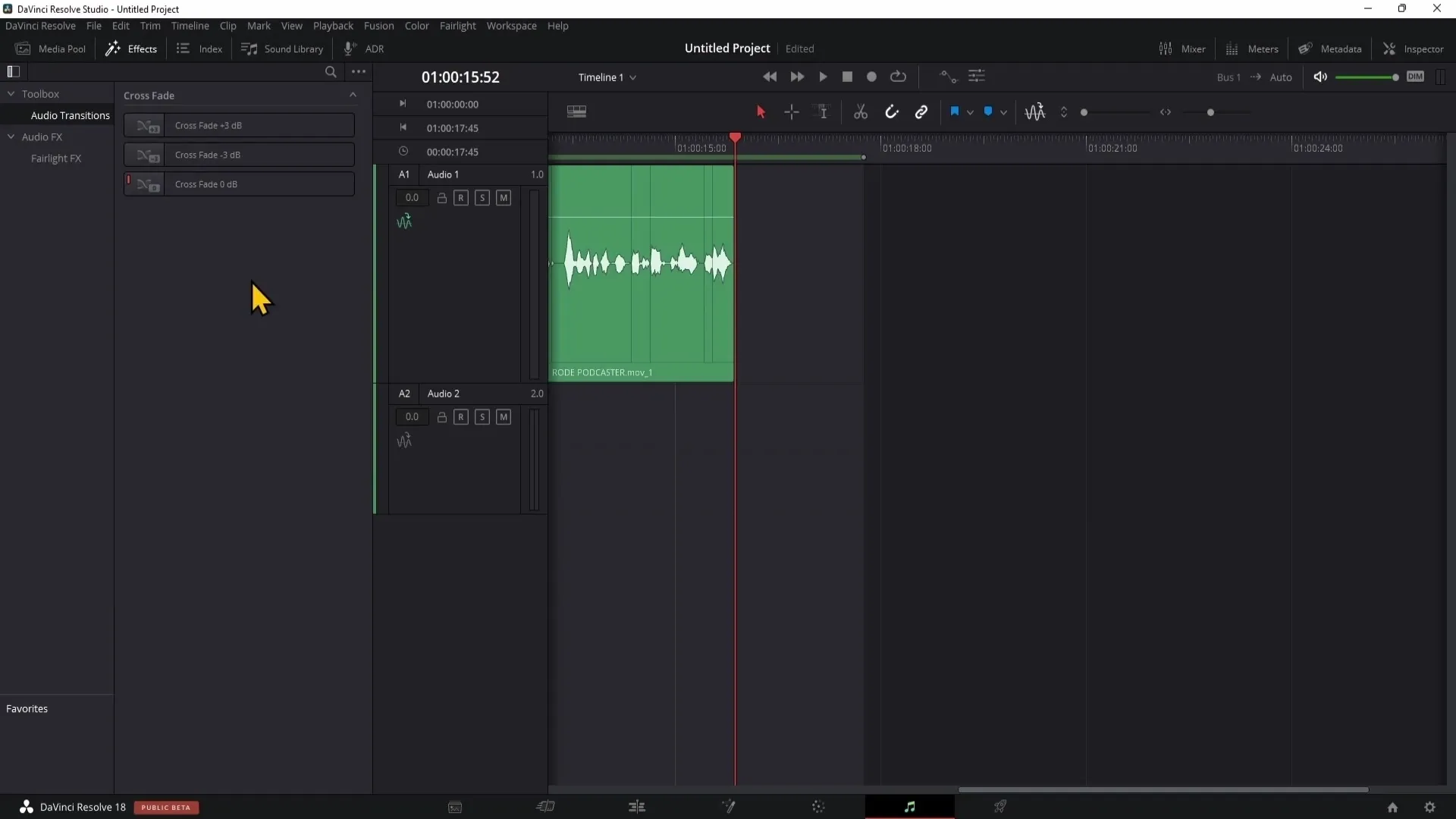
Применение аудиоэффектов
Примером аудиоэффекта является шумоподавление. Вы можете легко применить этот эффект к вашему аудиотреку. Перетаскивая Noise Reduction на клип, вы сможете эффективно уменьшить проблемы с шумом.
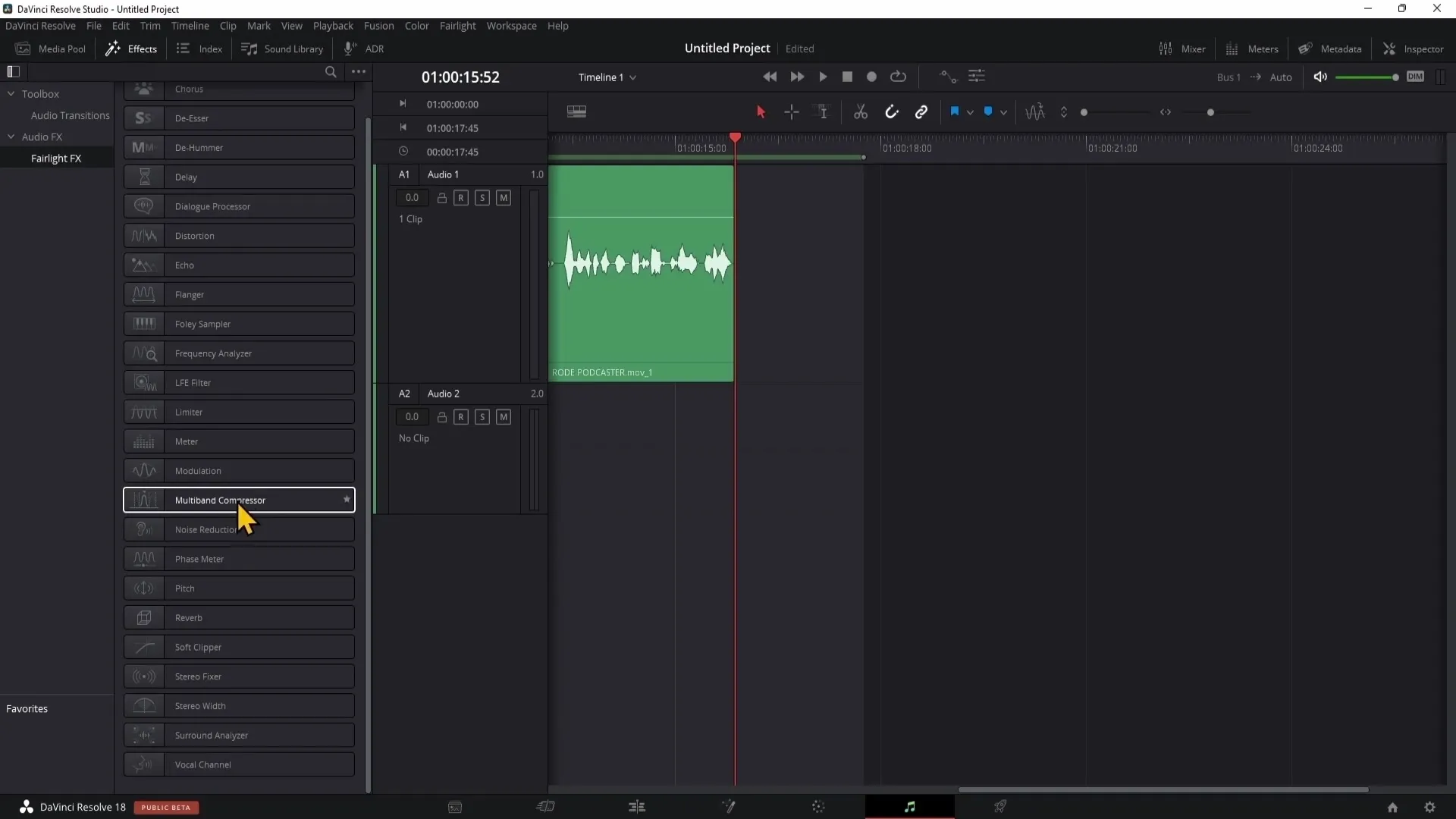
Однако достаточно трудоемко применять этот эффект к каждому отдельному клипу в длинном аудиотреке. Вместо этого у вас есть возможность применить этот эффект к всему треку. Для этого перейдите в микшер.
Настройка уровня звука в микшере
В микшере вы увидите свои аудиотреки, которые здесь называются A1 (Аудиотрек 1). Все настройки, которые вы сделаете в этом ряду, будут применены ко всему аудиотреку. Здесь вы можете легко добавлять эффекты, нажимая на плюс и выбирая желаемый эффект.
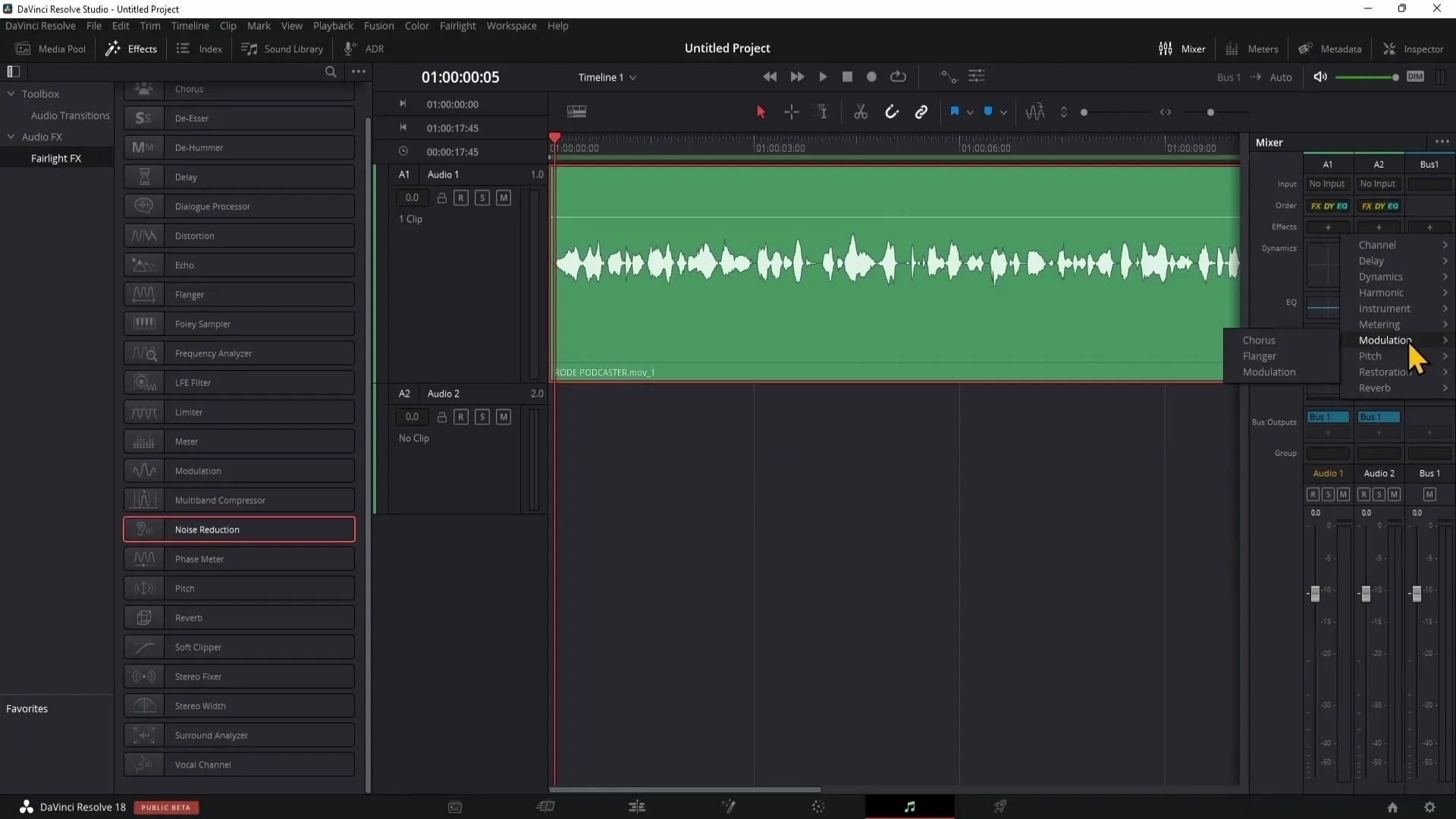
Сохранение пресетов
Хотите сохранить определенную настройку для шумоподавления для будущих проектов? Просто нажмите плюс в верхнем левом углу и дайте имя вашему пресету. Это позволит вам использовать те же настройки в других проектах, не перенастраивая их вручную.
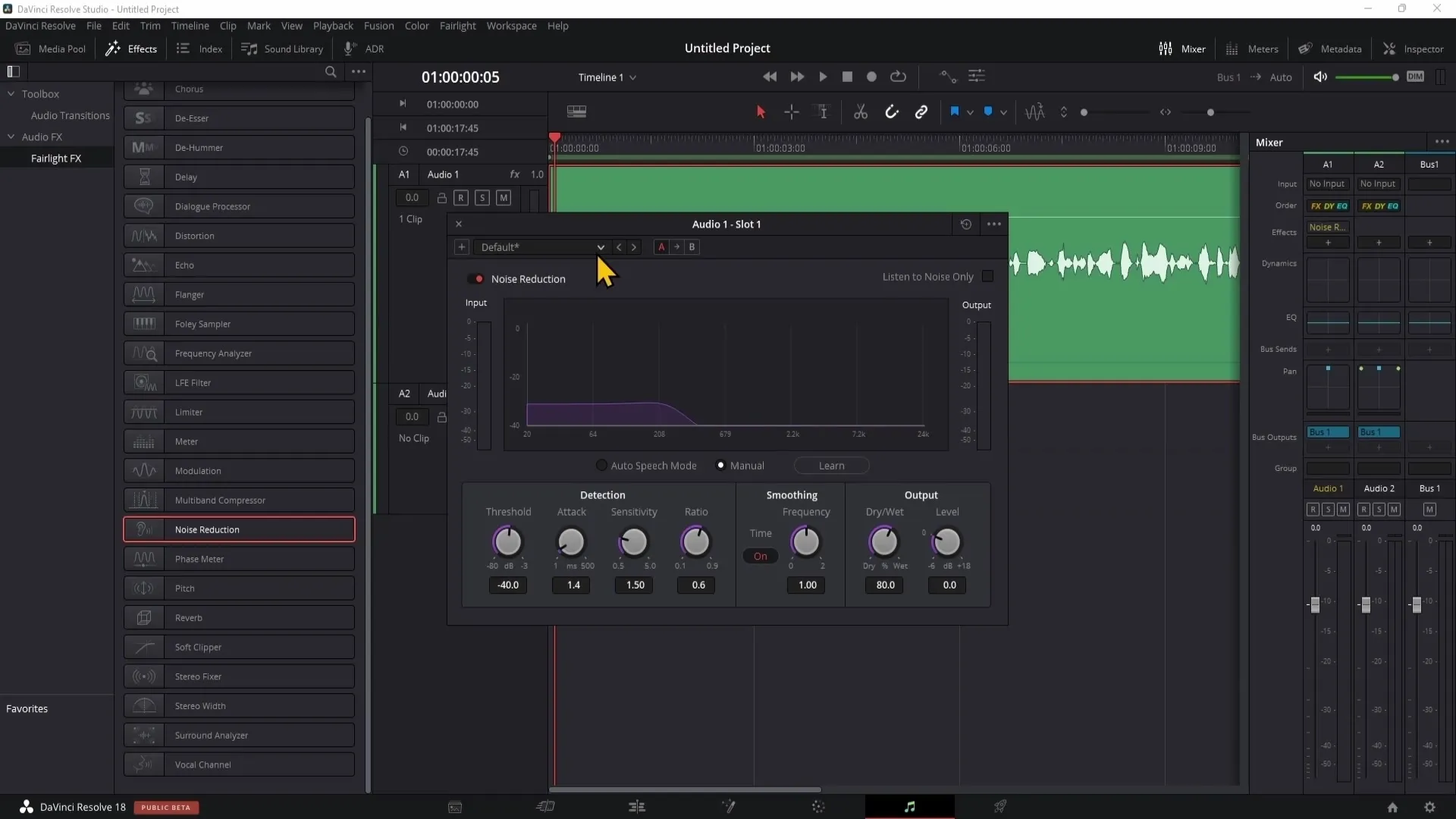
Работа с аудиотранзишнами
Важным приемом обработки аудио являются аудиотранзиши. Например, с помощью Crossfade вы можете сделать переход между двумя клипами более плавным, чтобы аудиопереходы звучали плавно и гармонично.
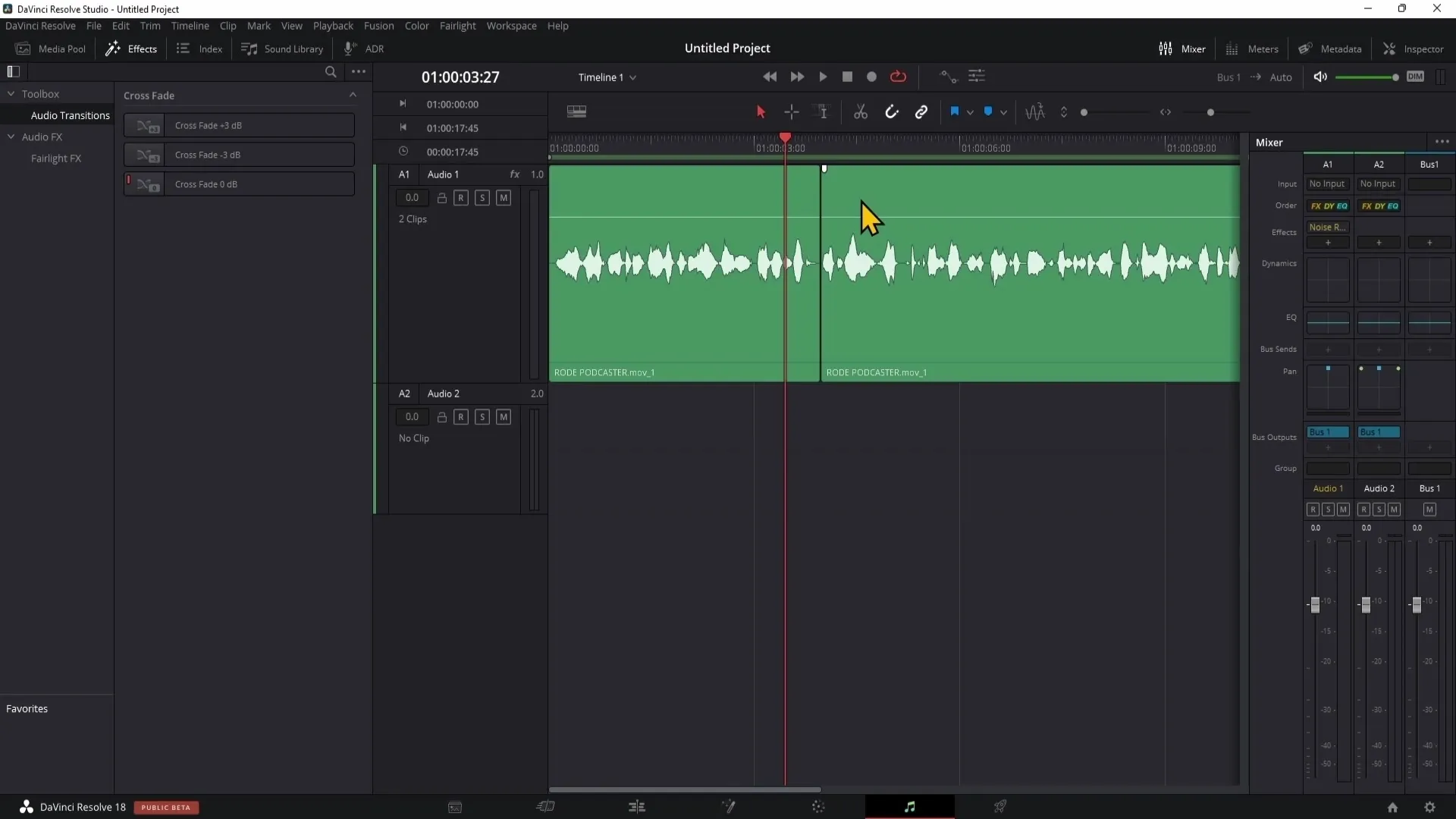
Индексы и библиотека звуков
Индекс показывает важную информацию о ваших клипах, которая может быть полезна в больших проектах, тогда как библиотека звуков от DaVinci Resolve предоставляет вам доступ к разнообразным бесплатным звукам, которые вы можете непосредственно интегрировать в ваши проекты.
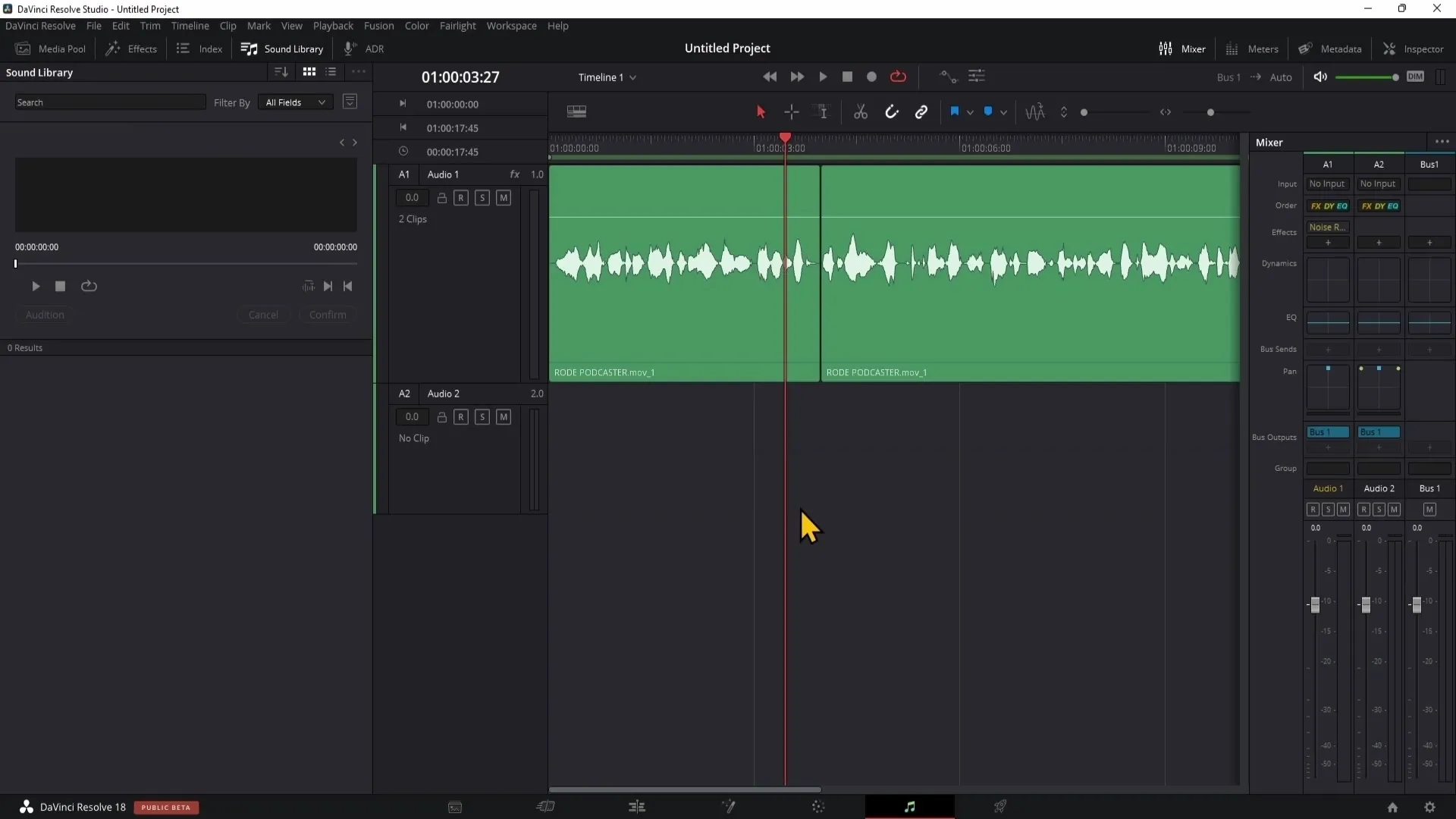
Запись диалогов
Если вам нужны диалоги в вашем проекте, вы можете сразу выполнять ADR (Automated Dialog Replacement) в области Fairlight, записывая свой голос и затем интегрируя его в ваш аудиотрек.
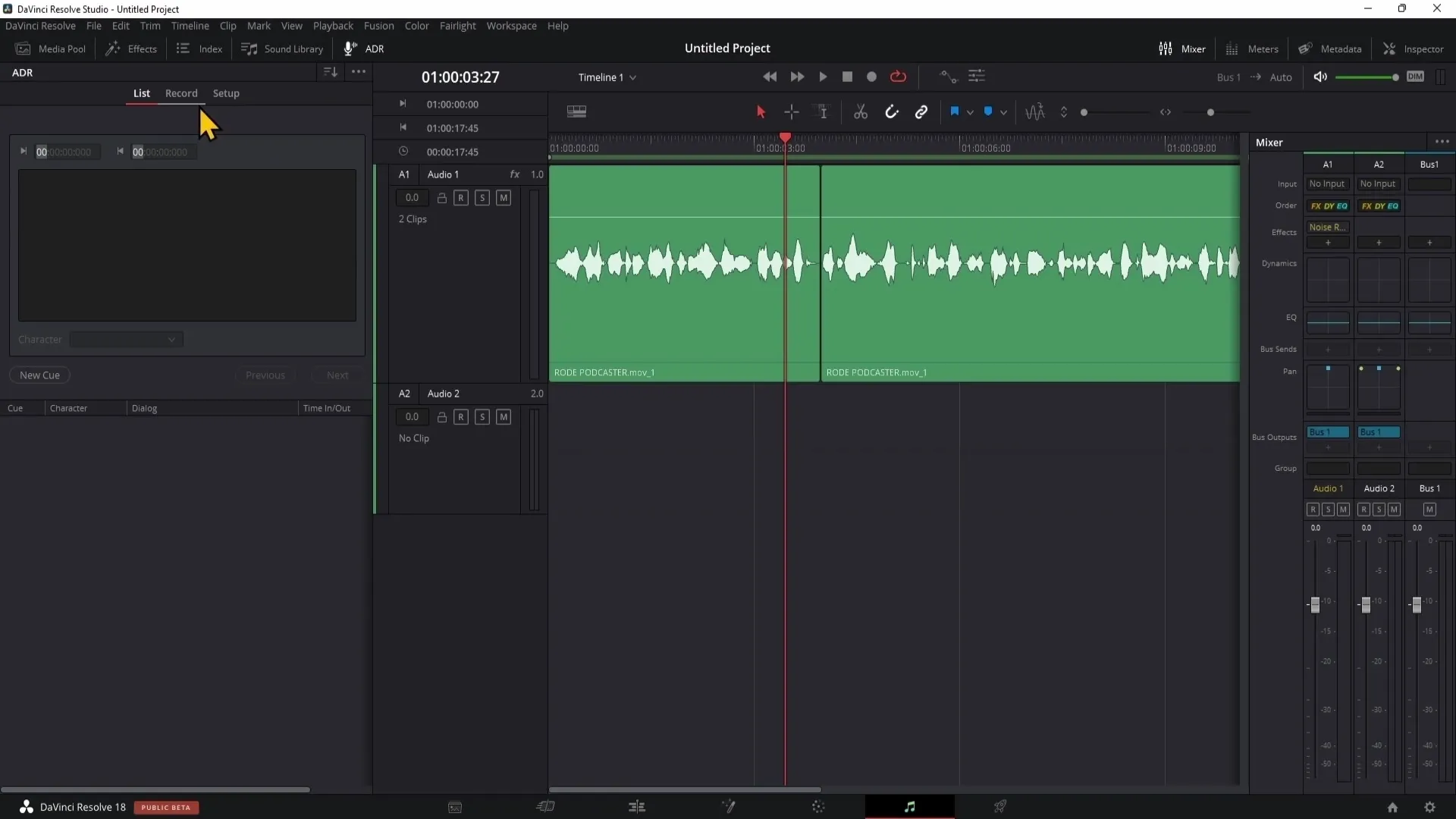
Микшер: центральная часть звуковой обработки
Микшер необходим для настройки аудиодорожек. Вам следует изучить функции микшера, чтобы выполнять различные обработки для ваших дорожек. Сюда входят эквалайзер, компрессоры и лимитер.
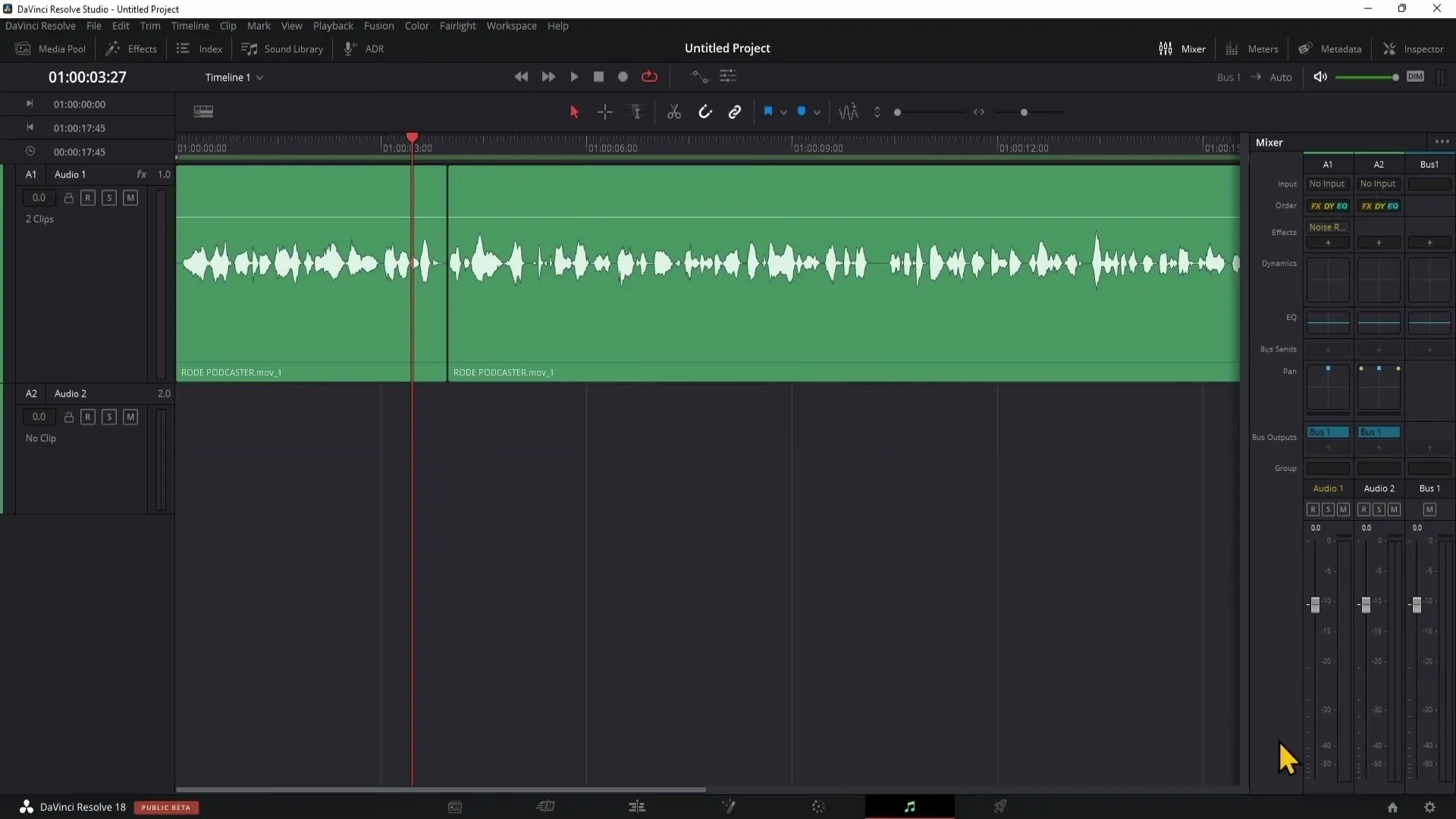
Полезные инструменты в области Fairlight
В области Fairlight у вас есть доступ к различным инструментам, включая Range Selection и Edit Selection, с помощью которых вы можете выбирать и обрабатывать специальные сегменты вашей аудиодорожки.
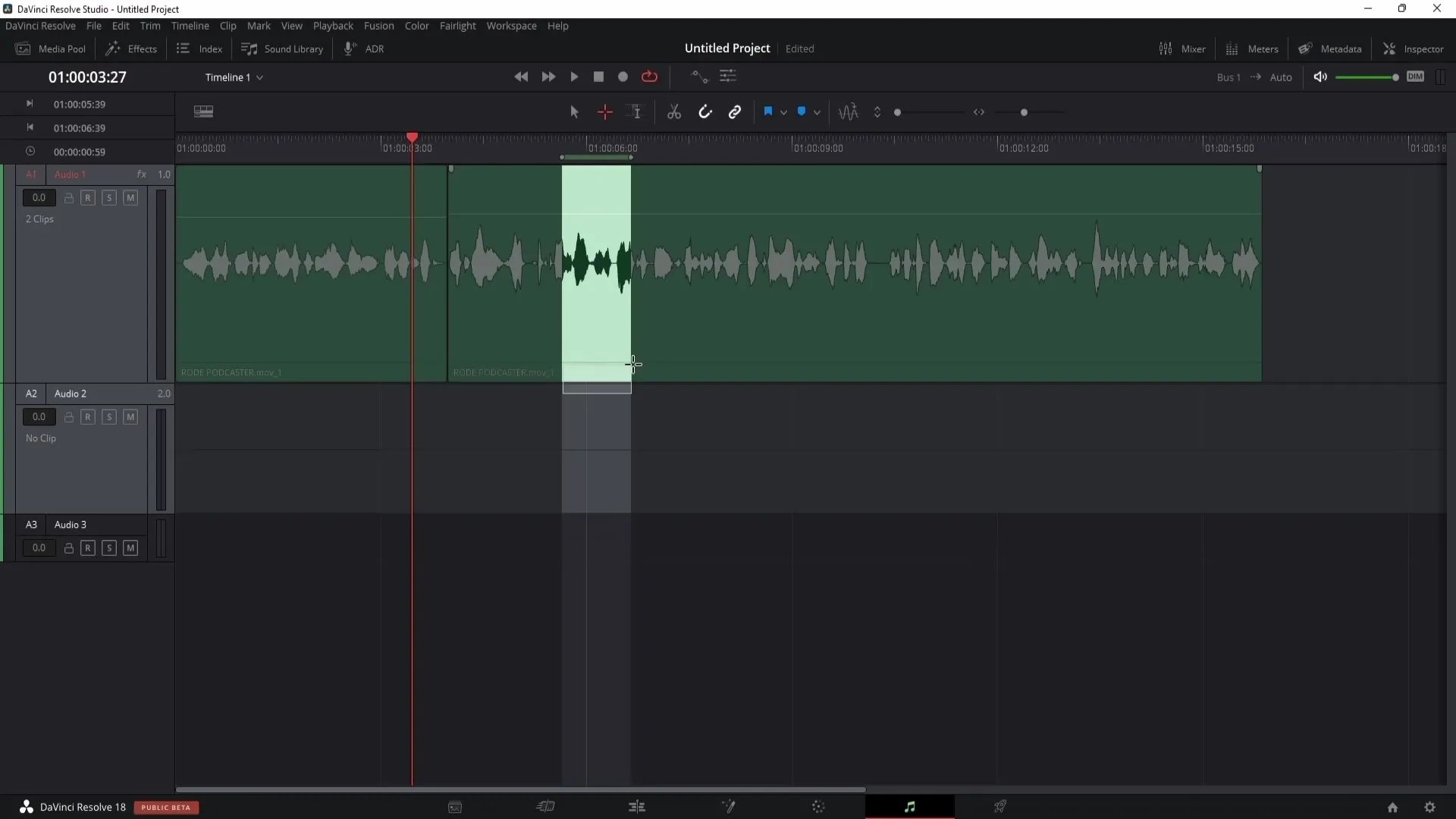
Выявление транзиентов
Полезным инструментом является выявление транзиентов, которое поможет вам идентифицировать различные источники звука в смеси. С его помощью вы сможете визуально отслеживать конкретные инструменты и целенаправленно их настраивать.
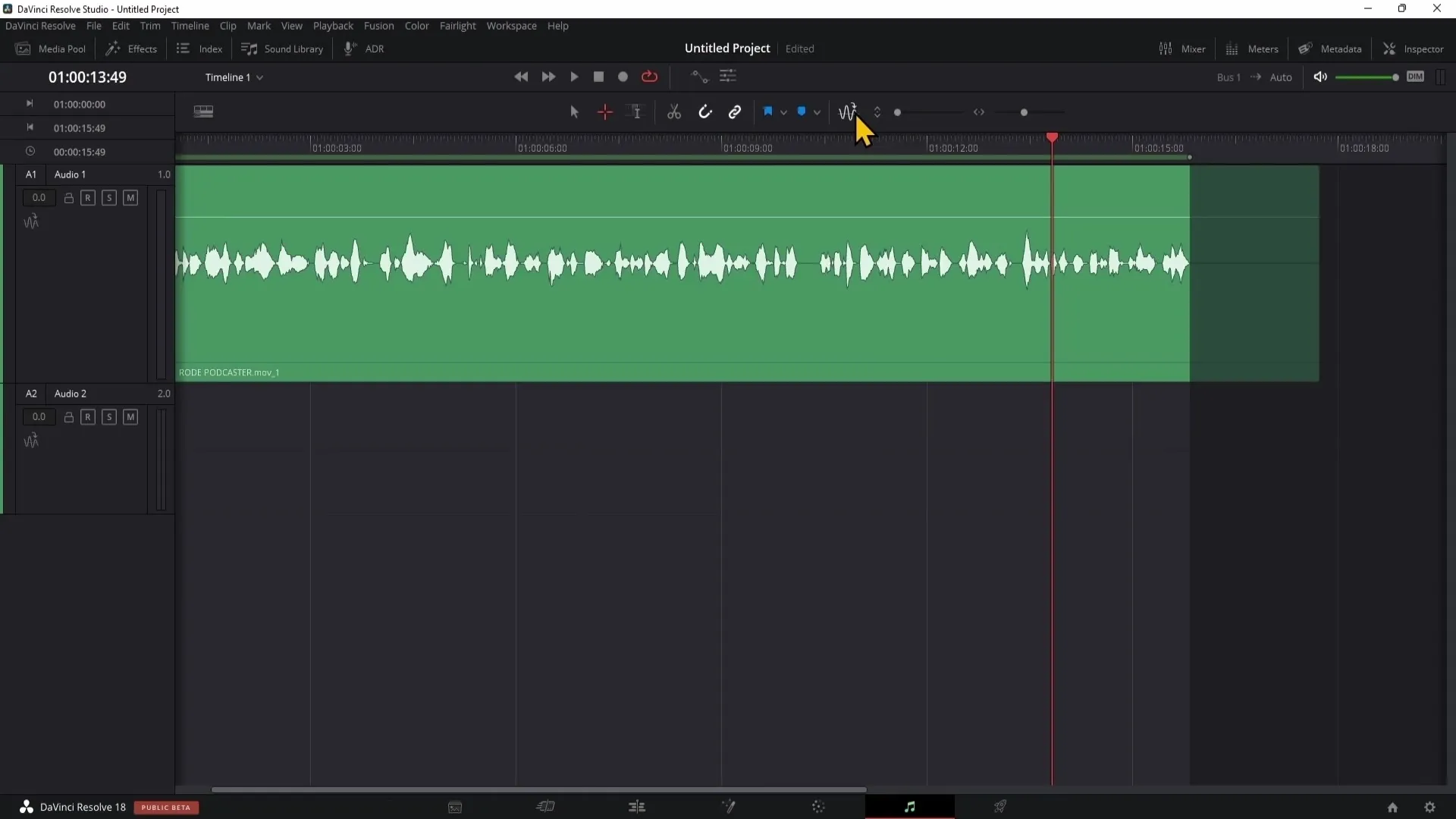
Регулирование громкости
Чтобы регулировать громкость ваших аудиозаписей, вы можете использовать инспектор. Здесь вы можете легко увеличивать или уменьшать громкость, перемещая соответствующие регуляторы.
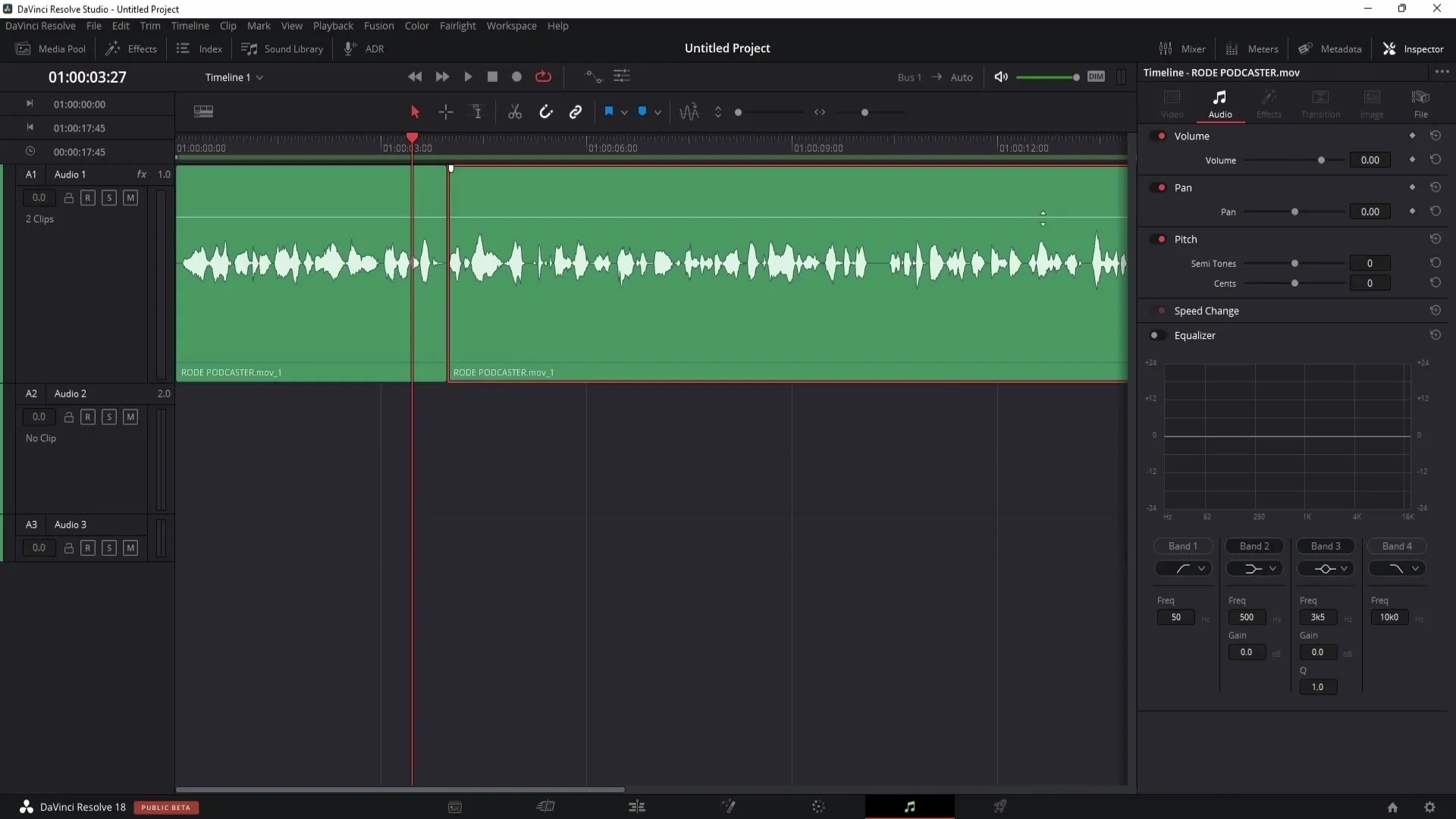
Эквалайзер: Тонкая настройка звука
Очень важным инструментом для обработки звука является эквалайзер. С его помощью вы можете настраивать различные частоты, чтобы, например, уменьшить слишком громкие звуки или подчеркнуть определенные частоты вашего голоса.
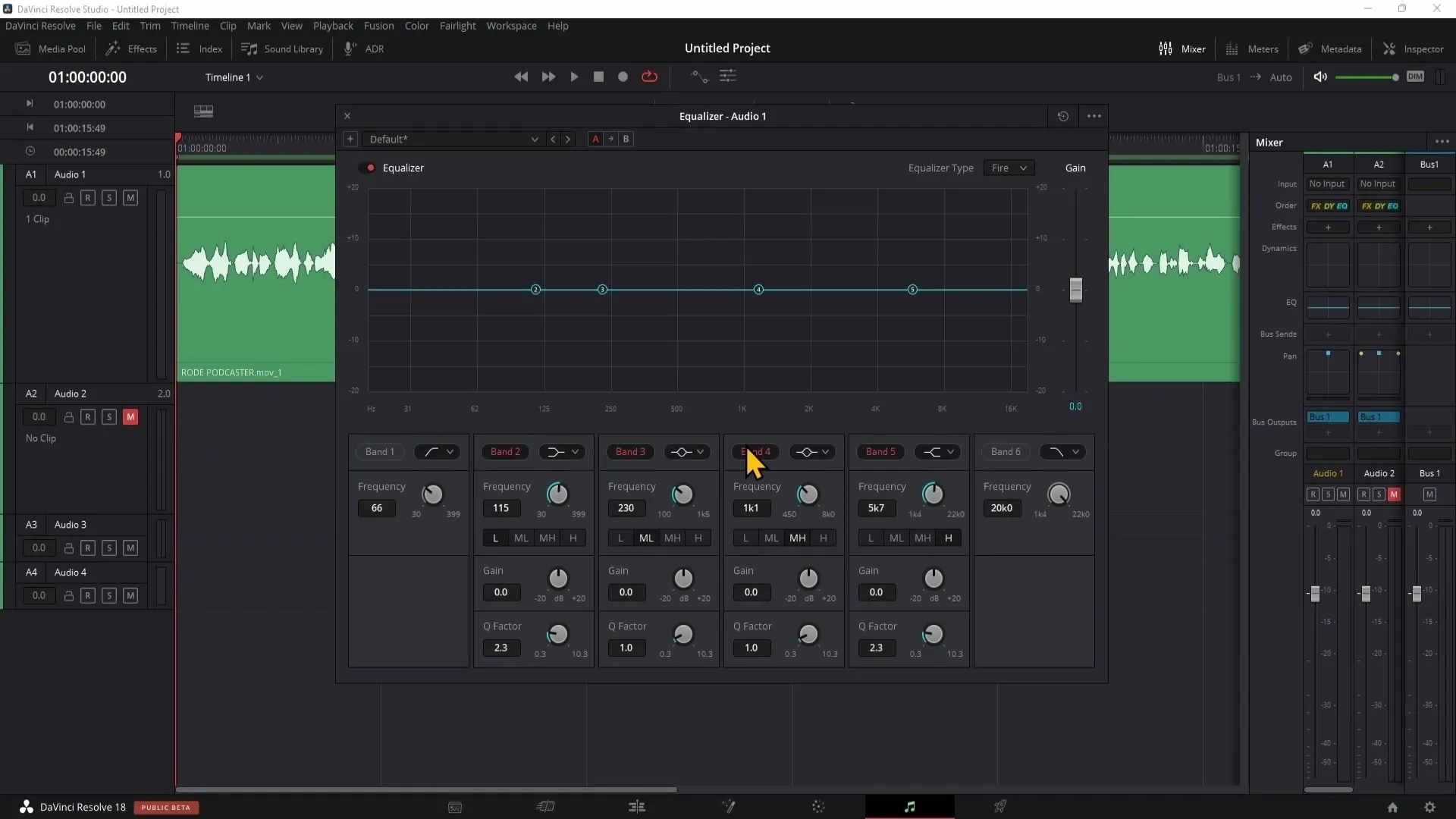
Обработка динамики с компрессором и лимитером
Для регулирования динамики вашей аудиодорожки полезны компрессоры и лимитеры. Эти инструменты помогут вам сбалансировать слишком громкие и тихие участки, чтобы ваше аудио всегда было сбалансированным.
Динамическое регулирование громкости
У вас есть возможность поднять общую громкость ваших источников аудио с помощью Makeup-Gain соответствующей дорожки после обработки. Это особенно полезно, если громкость была понижена во время обработки.
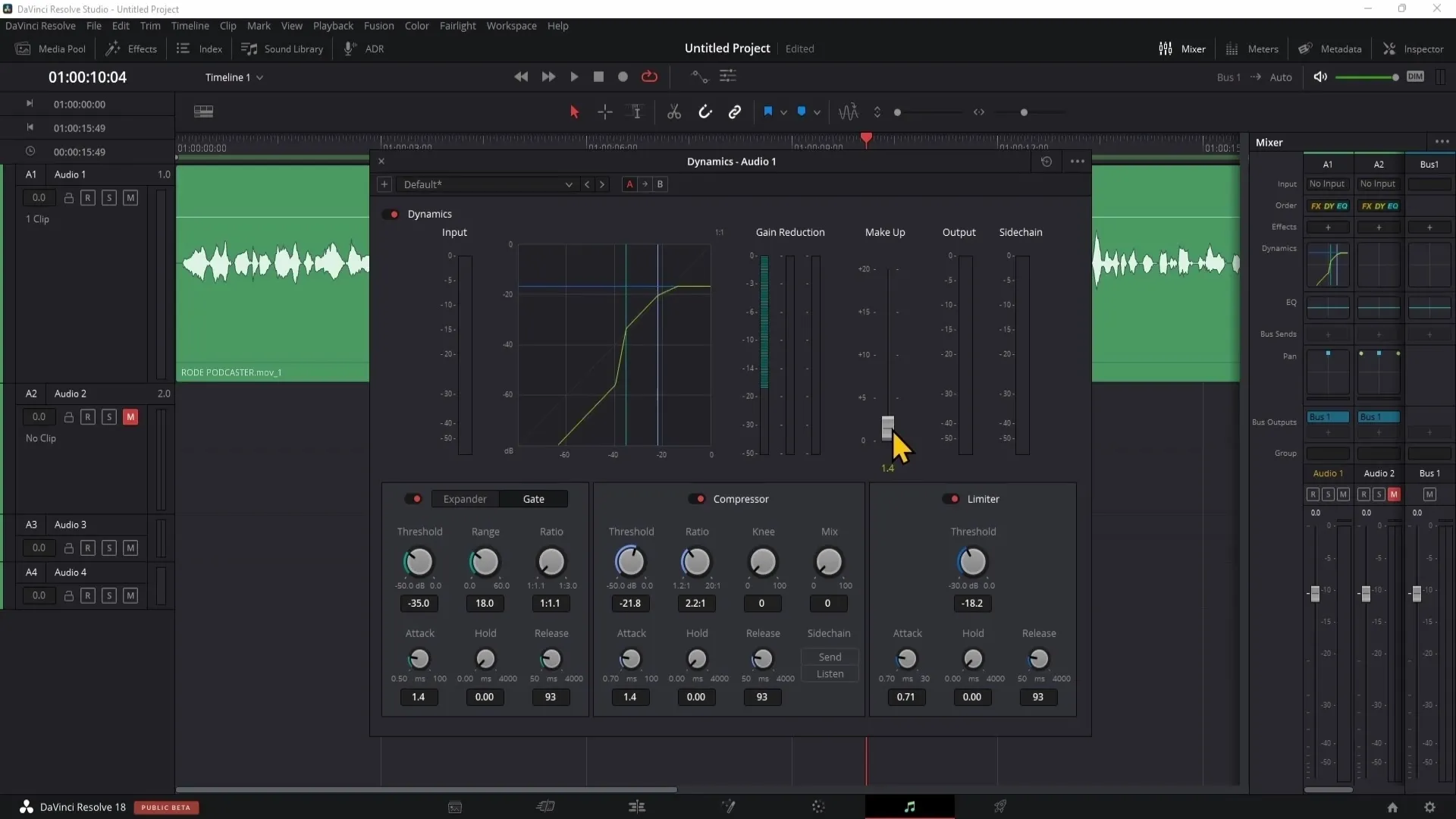
Резюме
В этом учебном пособии вы изучили основы звуковой обработки в области Fairlight в DaVinci Resolve. Теперь вы знаете, как выполнять эффективные аудионастройки, применять эффекты и оптимизировать ваш аудиоматериал. Усвоенные техники помогут вам повысить уровень ваших аудиоматериалов.
Часто задаваемые вопросы
Что такое Fairlight в DaVinci Resolve?Fairlight - это профессиональная область обработки звука в DaVinci Resolve, позволяющая пользователям обрабатывать и оптимизировать аудио.
Каким образом я могу применить аудиоэффекты ко всей дорожке?Вы можете кликнуть на аудиодорожку в микшере и применить желаемый эффект к ней, чтобы применить его ко всей дорожке.
Можно ли сохранить собственные настройки как предустановку?Да, вы можете сохранить ваши настройки для аудиоэффектов, кликнув на плюс и дав им название предустановки.
Как улучшить качество аудио?Используя функции эквалайзера, компрессора и лимитера в микшере, вы можете значительно улучшить качество вашего аудио.
Каковы преимущества выявления транзиентов?Выявление транзиентов позволяет легко идентифицировать различные источники звука в вашей смеси и направлять на них внимание.


